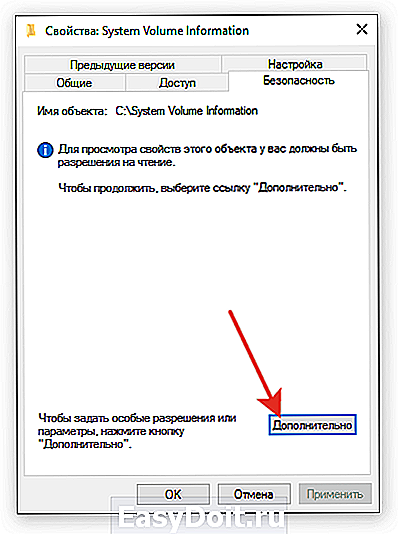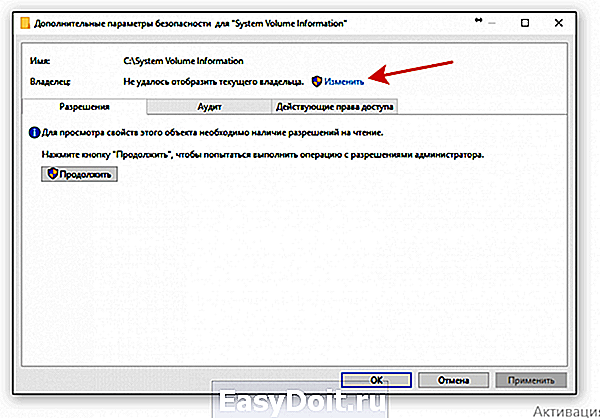Что за папка System Volume Information и можно ли её удалить
Что за папка System Volume Information и можно ли её удалить
На дисках, флешках и других накопителях Windows 10, 8 и Windows 7 вы можете обнаружить папку System Volume Information в корне диска. Частый вопрос начинающих пользователей — что это за папка и как ее удалить или очистить, о чем и пойдет речь в этом материале. См. также: Папка ProgramData в Windows.
Примечание: папка System Volume Information находится в корне любого диска (за некоторыми редкими исключениями), подключенного в Windows и не защищенного от записи. Если вы не видите такой папки, то вероятнее всего у вас отключен показ скрытых и системных файлов в параметрах проводника (Как включить показ скрытых папок и файлов Windows).
System Volume Information — что это за папка

Начнем с того, что представляет собой эта папка в Windows и для чего она нужна.
Папка System Volume Information содержит необходимые системные данные, в частности
- Точки восстановления Windows (если включено создание точек восстановления для текущего диска).
- Базы данных службы индексирования, уникальный идентификатор для накопителя, используемый Windows.

- Информацию теневого копирования тома (Историю файлов Windows).
Иначе говоря, в папке System Volume Information хранятся данные, необходимые для работы служб с этим накопителем, а также данные для восстановления системы или файлов с помощью средств восстановления Windows.
Можно ли удалить папку System Volume Information в Windows
На дисках NTFS (т.е. как минимум на вашем жестком диске или SSD) пользователь не имеет доступа к папке System Volume Information — она не только имеет атрибут «только для чтения», но и права доступа, ограничивающие действия с нею: при попытке удаления вы увидите сообщение о том, что нет доступа к папке и «Запросите разрешение от Администраторы на изменение этой папки».
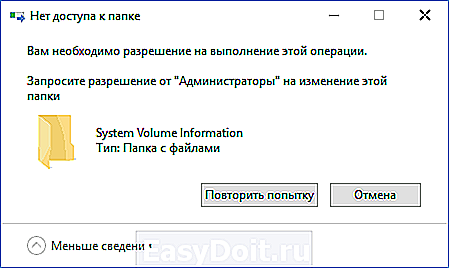
Это можно обойти и получить доступ к папке (но не нужно, как и для большинства папок, требующих разрешения от TrustedInstaller или Администраторы): на вкладке безопасность в свойствах папки System Volume Information предоставить себе полные права доступа к папке (чуть подробнее об этом в отдельной инструкции — Запросите разрешение от Администраторы).
Если эта папка находится на флешке или другом накопителе FAT32 или exFAT, то обычно удалить папку System Volume Information можно без каких-либо манипуляций с правами доступа, специфичными для файловой системы NTFS.
Но: как правило, эта папка моментально создается снова (если вы производите действия в Windows) и, более того, удаление нецелесообразно, так как информация в папке нужна для нормальной работы операционной системы.
Как очистить папку System Volume Information
Несмотря на то, что удаление папки обычными методами не получится, вы можете очистить System Volume Information, если она занимает много места на диске.

Причинами большого размера этой папки могут быть: множественные сохраненные точки восстановления Windows 10, 8 или Windows 7, а также сохраненная история файлов.
Соответственно, чтобы выполнить очистку папки вы можете:
- Отключить защиту системы (и автоматическое создание точек восстановление).

- Удалить отдельные ненужные точки восстановления. Подробнее по этому и предыдущему пункту здесь: Точки восстановления Windows 10 (подойдет и для предыдущих версий ОС).
- Отключить историю файлов Windows (см. История файлов Windows 10).
Примечание: если у вас возникли проблемы, связанные с отсутствием свободного места на диске, обратите внимание на руководство Как очистить диск C от ненужных файлов.
Ну а чтобы рассматриваемая System Volume Information и многие другие системные папки и файлы Windows реже вам попадались на глаза, рекомендую включить опцию «Скрывать защищенные системные файлы» на вкладке «Вид» в параметрах проводника в панели управления.
Это не только эстетично, но и более безопасно: многие проблемы с работой системы бывают вызваны удалением неизвестных начинающему пользователю папок и файлов, которых «раньше не было» и «неизвестно, что это за папка» (хотя часто оказывается, что раньше просто было выключено их отображение, как это сделано по умолчанию в ОС).
remontka.pro
Как очистить System Volume Information?
Итак, прежде всего стоит понимать что это папка действительно используется для создания точек восстановления.
Почему не удаляются файлы в System Volume Information?
Её очистка может не получаться из-за нехватки прав у пользователя, которым пытаетесь удалить файлы.
- Я нашел хороший и подробный мануал с картинками. Там подробно показано как установить права на папку.
- Второй причиной может быть блокировка файлов в этой папке выполняющейся программой. На официальном сайте Microsoft советуют отключить в сервисах службу «Теневое копирование тома», после чего попробовать удалить файлы в этой папке.
 Нажимаете win+R, запустится диалог «Выполнить…». Вводите services.msc, откроется окно управления службами. Там находите службу и останавливаете.
Нажимаете win+R, запустится диалог «Выполнить…». Вводите services.msc, откроется окно управления службами. Там находите службу и останавливаете.
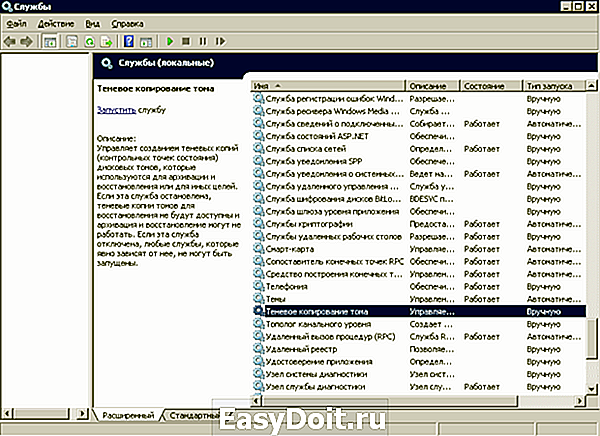
Я делал скриншоты в Windows 7, но поверьте, в Windows 10 это делается всё точно так же.
IT-cпециалист с высшим техническим образованием и 8-летним опытом системного администрирования. Подробней об авторе и контакты. Даю бесплатные консультации по информационным технологиям, работе компьютеров и других устройств, программ, сервисов и сайтов в интернете. Если вы не нашли нужную информацию, то задайте свой вопрос!
answit.com
Как очистить папку System Volume Information

Как очистить папку System Volume Information

Зачем заклеивают камеру на ноутбуке и телефоне
 Windows 10 не видит жесткий диск
Windows 10 не видит жесткий диск

Не работает микрофон Windows 10

Не устанавливается Windows 10 с флешки
 Windows 10 не видит принтер
Windows 10 не видит принтер

Стремление получить на жестком диске как можно больше свободного места нередко толкает пользователей на действия, от которых в иной раз следовало бы воздержаться, впрочем, кто понимает, что делает, не повредит ни своим данным, ни системе. Обычно полномасштабная чистка диска подразумевает удаление файлов из временных папок TEMP, папки WinSxS, пользовательских каталогов, а также удаление устаревших пакетов обновлений. Но есть еще одно место, куда уверенному в себе пользователю не помешало бы заглянуть.
Это место – папка System Volume Information. Располагается она в корне каждого логического раздела и предназначается для хранения данных истории файлов и системных файлов, относящихся к службам восстановления. В частности, в ней могут находиться файлы системных точек восстановления, базы индексации и сервиса дедупликации файлов, создаваемые службой Volume Shadow Copy снапшоты, настройки дисковых квот и некоторые другие данные.
Примечание: если вы используете службу восстановления, удалять файлы из папки System Volume Information вручную не рекомендуется. Радикальная очистка допустима только при отключенных службах создания точек восстановления и ведения истории файлов.
По умолчанию System Volume Information скрыта, кроме того, доступ к ней имеет только система, так что даже администратор не может просмотреть ее содержимое. Поэтому, если вы хотите заняться ею вплотную, сначала вам придется попробовать получить не нее полные права, что, кстати, не всегда удается сделать в полной мере. Как вариант, можно загрузиться с любого «живого» диска со встроенным файловым менеджером и выполнить ее очистку в обход всех файловых ограничений.

Но как уже было отмечено, все это относится к радикальным мерам, прибегать к которым без особой нужды не рекомендуется. Куда безопаснее будет сократить дисковый лимит для теневых копий. Сделать это можно как через командную консоль, так и через графический интерфейс Windows. Если же вы хотите просмотреть, сколько места занимают данные в System Volume Information, выполните в запущенной от имени администратора консоли PowerShell эту команду:
vssadmin list shadowstorage

Как можно видеть из скриншота, максимальный объем хранилища теневой копии для системного диска (C:) составляет 46 процентов, а это почти половина объема всего логического раздела в 19 Гб. Использованный же объем составляет 18 процентов. На этом и остановимся, сократив максимальный объем с 46 до 20 процентов. Это составит примерно 4 Гб. Тут же в PowerShell выполняем следующую команду:
vssadmin resize shadowstorage /on=c: /for=c: /maxsize=4GB

Что будет, если в параметре maxsize установить значение меньшее, чем использованный объем, например, maxsize=1GB? В этом случае папка System Volume Information будет частично очищена. Задать размер каталога можно также из раздела панели управления «Система» > «Защита системы». Здесь же вы можете удалить точки восстановления и тем самым очистить папку System Volume Information.
windowstips.ru
Как удалить папку System Volume Information
System Volume Information – это скрытая папка Windows, в которой хранятся файлы для восстановления системы. Если попытаться её удалить или просто войти в неё чтобы посмотреть сколько она занимает места, то получите сообщение «Отказано в доступе». По умолчанию, права на эту папку есть только у системы.
Удаляем каталог System Volume Information
Мы сами можем дать себе права на любой каталог, для этого:
- Входим в систему под административной учётной записью
- Нажимаем правой кнопкой по папке System Volume Information, выбираем свойства и переходим на вкладку «Безопасность»

- Чтобы дать себе права нажимаем «Изменить» и в окне вводим имя пользователя (у меня «jc»). Нажимаем «Проверить имена». Если ввели всё правильно, имя подчеркнётся и перед ним добавится имя компьютера (у меня «JCOMP»)

- Чтобы дать себе полный доступ на папку, кликаем напротив «Полный доступ -> Разрешить»

Применяем, теперь всё. Можете заходить в папку, смотреть сколько же места на самом деле она занимает, копировать или очистить System Volume Information.
Возможные трудности и их устранение
Если у вас папку не видно в проводнике Windows:
- Идем в меню «Панель управления > Все элементы панели управления> Параметры папок (проводника)»
- Снимаем галочку «Скрывать защищенные системные файлы (рекомендуется)»
- Затем в подменю «Скрытые файлы и папки» ставим «Показывать скрытые файлы, папки и диски» .
Таким образом мы сможем увидеть папку System Volume Information.
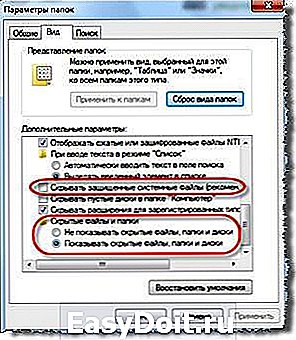
ВАЖНО: удалять папку System Volume Information в большинстве случаев нет необходимости. Лучше очистите её с помощью функции удаления точек восстановления системы.
- 5
- 4
- 3
- 2
- 1
( 88 голосов, в среднем: 5 из 5 )
Комментарии ( 18 )
А зачем ее удалять, а если грохница оперативная система, что будем делать, бежать к компьютершеку и платить деньги? Запустив ее в любое время восстановишь систему, особенно если ее забил вирус.
Удалять для тех, кто точно знает зачем ему это. Если не надо — не удаляйте. Ещё, можно хотя бы узнать сколько реально весит папка.
Алексей, а вкдь правда почему не написать зачем это нужно?! Насколько я каем уза слышала и краем глаза где-то читала её удаляют во-первых потому что там вирусы прописываются и во-вторых потому что места много тянет на себя. Так? Или еще что, а может я не права? И самое галвное каковы последствия если ее удалить вообще? это нужная и актуальная инфа!
забыла галочку поставить. Всё теперь отправляю все статьи куда тока можно тока Одноколассников я себе не завожу — не хочу.
как бы предполагается что те. кто найдёт эту статью уже знают зачем им это нужно ну вобщем вы правы
У меня папка System Volume Information появилась на диске D. Занимает 130 гигов и все увеличивается. Удалить не могу. То что советовали уже пробовал.
А что именно не получается?
Я нашел еще 2 достаточно эффективных варианта (я воспользовался вторым):
1)Пройдите Панель управленияСистемаДополнительные параметры системыЗащита системы, затем выбираете диск, нажимаете ниже кнопку настроить и отключите восстановление системы. Жмете ОК. Затем включите снова. Таким способом все точки восстановления будут удалены, соответственно, и все содержащиеся в папке System Volume Information файлы.
2)Пройдите Панель управленияСистемаДополнительные параметры системыЗащита системы, затем выбираете диск, нажимаете ниже кнопку настроить и с помощью шкалы сокращаете объём дискового пространства используемого для точек восстановления (я сократил с 50% до 20%), тем самым сохранив последние данные.
Спасибо большое, мне помог первый вариант.
А что делать если файлы в этой папке не удаляются? Я сделала все, что написано в статье и восстановление отключили. Пробовала удалить через очистку диска и там где восстановление настраивается, через кнопку удалить и просто в самой папке system volume information выделила файлы и пыталась удалить. Ничего не выходит, они остаются на месте и unlocker не помогает. Папка весит 25 гигов, для моего старого компа это не позволительная роскошь. Диск С уже переполнен. Я и так удалила всё, что можно было. Помогите, пожалуйста, советом что ещё можно предпринять, чтобы эти файлы удалить.
тогда загрузитесь с флешки и удалите, так точно получится
Доброго дня. -)
ЧЕМ. загрузиться с флэшки ?
А вот диаметрально противоположный вопрос: как ЗАЩИТИТЬ точку восстановления от удаления? Предположим, я настроил систему и все программы, и создал точку. Но через некоторое время эта точка исчезает, система создаёт вместо неё новые. В итоге после 8-10 месяцев работы откатить систему к идеально настроенному виду не удастся, даже если под восстановление системы зарезервировать свыше 50% диска.
А что делать , если посоле всех манипуляций выходит окно : Ошибка при применении параметров безопасности к …. (многа букв в фигурных скобках… видимо название каких то файлов. . Отказано в доступе.Уже и системы той нет, когда эта папка образовалась, как висело 90 гб, так и висит. Бесит, место жалко!
воспользуйтесь программой Unlocker
Спасибо, Алексей, за ответ, увы, не помог анлокер.
Спасибо огромное! Статья меня просто спасла!
aaalekseyyy
Янв 08, 2019
Папку System Volume Information удалить довольно просто.
Грузимся в ERD Commander for Windows 7 (32-bit + 64-bit).
После загрузки нужно войти 32-битным ERD Commander в любую 64-битную систему, хоть Windows 10, или, наоборот, 64-битным ERD Commander в любую 32-битную систему (Если 64-битным ERD Commander входить в 64-битную систему, то ничего не получится).
ERD Commander когда может сразу войти, тогда открываем Microsoft Diagnostics and Recovery Toolset, а может начать ругаться на разную битность систем. Тогда нажимаем внизу на «Восстановить с помощь резервной копии … » и сразу же крестиком в правом верхнем углу закрываем окно — в результате откроется Microsoft Diagnostics and Recovery Toolset. То есть надо, что бы ERD Commander загрузился са по себе, а не вошел в какую-нибудь систему.
В Microsoft Diagnostics and Recovery Toolset открываем Проводник и легко удаляем папку System Volume Information.
После загрузки в Windows папка System Volume Information появится снова, но в ней уже будут какие-то жалкие килобайты информации вместо ничем не удаляемых прежде гигабайтов.
it-like.ru
Как очистить папку System Volume Information?

Одна из таких папок называется System Volume Information. Найти ее можно на любом диске, который работает в среде Windows – даже на флешках и SD-картах. При обнаружении этого каталога возникает вопрос, что в нём хранится, и можно ли удалить его безболезненно для системы.
Что находится внутри папки?
Это каталог для хранения системной информации. Создается на любых накопителях, подключенных к Windows, будь то внутренняя память, флешка или внешний жесткий диск. Вообще-то она имеет атрибут «Скрытый», чтобы не нервировать пользователей своим существованием и объемом. Но если в системе включено отображение скрытых файлов, то каталог будет заметен.
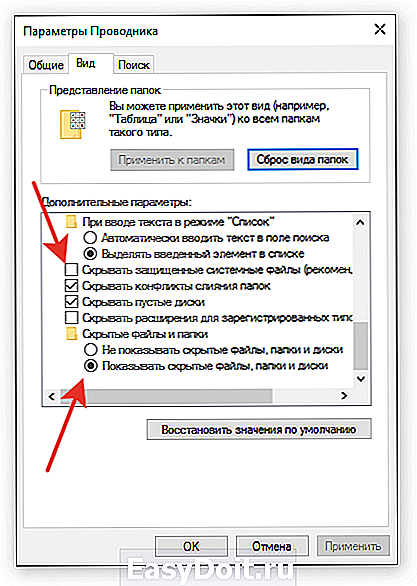
В System Volume Information записывается:
- Информация о точках восстановления Виндовс при условии включения соответствующей функции в системе.
- Сведения о службе индексирования.
- Теневые копии файлов.
Каталог хранит данные, которые могут пригодиться при восстановлении накопителей или записанных на них файлов. Поэтому бездумно удалять его точно не стоит. А вот аккуратно почистить можно.
Очистка папки
Если системная папка занимает много места на диске, очистите её содержимое, используя встроенные инструменты системы. В каталоге могли накопиться данные о точках восстановления, а также история файлов. Windows самостоятельно определит, без чего можно обойтись, и освободит место на диске без повреждения системных файлов.
Чтобы почистить System Volume Information:
- Нажмите сочетание Win+R на клавиатуре и выполните «systempropertiesprotection».

- Выделите диск, на котором находится папка. Нажмите «Настроить».

- Отметьте пункт «Отключить».
- Сотрите точки восстановления.

- Выключите запись истории файлов.
Чтобы выключить запись истории, найдите соответствующий раздел настроек через поиск на панели задач. Если найти не получается, зайдите в панель управления, и измените режим просмотра на «Крупные значки».
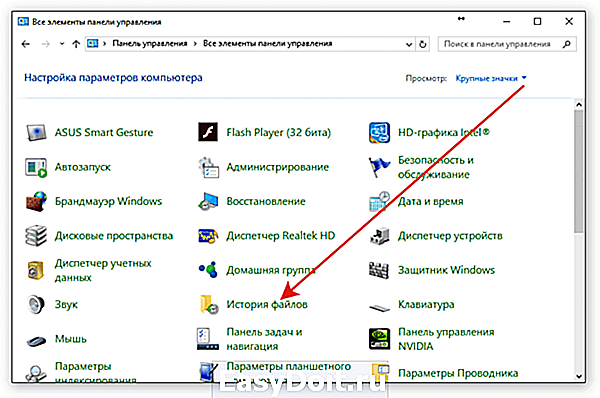
Нажмите «Отключить», чтобы система больше не создавала теневые копии файлов. Если история была отключена, ничего нажимать не нужно.

Еще один способ избавиться от лишних файлов в папке – воспользоваться встроенной утилитой очистки диска.
Смотрите также:
- Нажмите Win+R.
- Выполните «cleanmgr».
- Выберите диск, на котором находится папка System Volume Information.

- После завершения анализа диска нажмите «Очистить системные файлы».

- Дождитесь, пока утилита подготовит файлы для удаления. Выделите их галочками и нажмите «Очистить».
Можно поддерживать порядок в системе с помощью сторонних приложений – например, CCleaner. Однако неправильное выставление параметров очистки может привести к потере важных данных. Встроенный же инструмент Windows не даст удалить ничего полезного для системы.
Удаление каталога
Если вам все-таки не дает покоя вопрос, как полностью удалить папку, то вы должны понять, что сделать это трудно. На носителях с файловой системой NTFS у пользователя нет доступа к каталогу. Каталог имеет атрибут «Только чтение» и ограничения на действия. Чтобы удалить директорию, придется запрашивать администраторское разрешение.
Администратор в данном случае – это не ваш профиль, а встроенный пользователь. Для преодоления ограничения и получения доступа к каталогу нужно дать своему профилю все права. Однако делать это не рекомендуется: такие действия грозят повреждением важных системных файлов. Но если вы готовы рискнуть, выполните следующие действия:
- Откройте свойства папки System Volume Information.
- Перейдите к вкладке «Безопасность».
- Щелкните «Дополнительно».

- Выберите «Изменить» возле имени текущего владельца.

- Кликните «Дополнительно».
- Перейдите к поиску и выделите свою учетку. Дважды нажмите «ОК».

- Отметьте опцию замены владельца объектов.
- Кликните «ОК» для сохранения конфигурации.

Так вы станете владельцем директории, но чтобы редактировать ее, необходимо получить особые разрешения. Снова перейдите к вкладке «Безопасность» и щелкните «Дополнительно». Если в перечне разрешений есть ваша учетка, выберите ее, щелкните «Изменить» и дайте профилю полный доступ. Замените записи разрешений и сохраните конфигурацию.

Если профиля нет в перечне, нажмите «Добавить». Щелкните «Выберите субъект» и отыщите учетную запись через «Дополнительно» – «Поиск». После этого дайте полный доступ, замените разрешения и сохраните конфигурацию.
Мы предупреждали, что будет сложно. А главное, в этом нет смысла. Удаление директории приведет к появлению сбоев в работе системы, так что ограничьтесь простой чисткой диска от ненужных и временных файлов.
Если каталог находится на внешнем накопителе, подключенном к ПК или нотбуку, то стереть его можно без лишних движений: достаточно выделить и нажать клавишу Delete. Однако через некоторое время папка снова появится на носителе. Вы же потеряете возможность восстанавливать информацию с флешки.
Чтобы System Volume Information не мозолил глаза, установите в панели управления скрытие системных файлов и папок. Тогда не будет появляться деструктивная мысль удалить каталог, который может оказаться полезным.
f1comp.ru

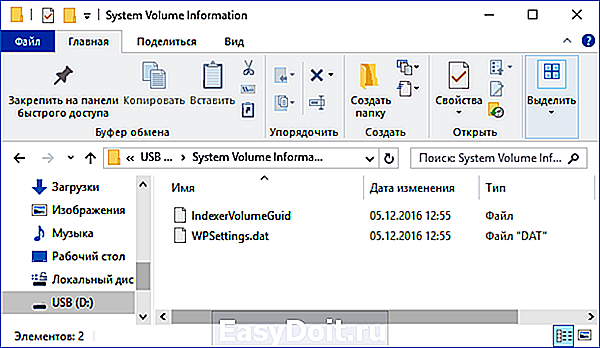

 Нажимаете win+R, запустится диалог «Выполнить…». Вводите services.msc, откроется окно управления службами. Там находите службу и останавливаете.
Нажимаете win+R, запустится диалог «Выполнить…». Вводите services.msc, откроется окно управления службами. Там находите службу и останавливаете.